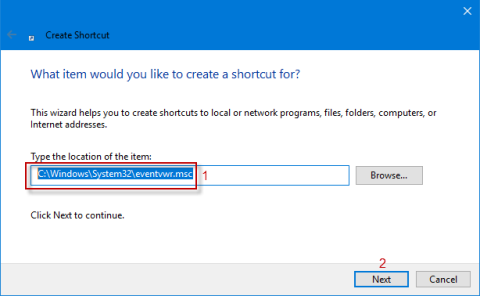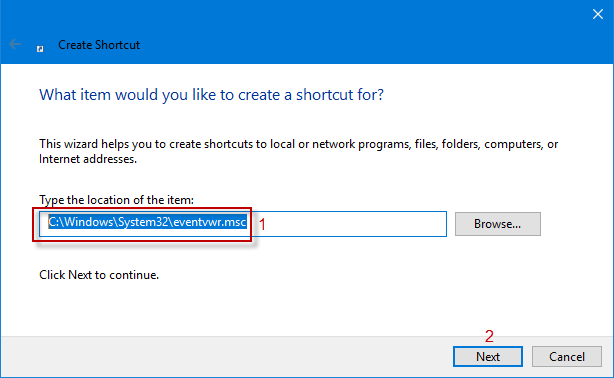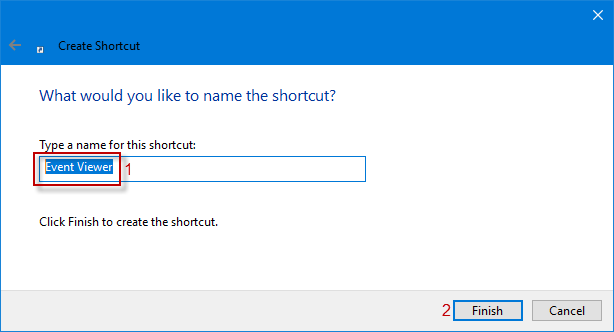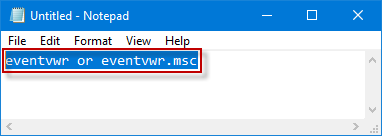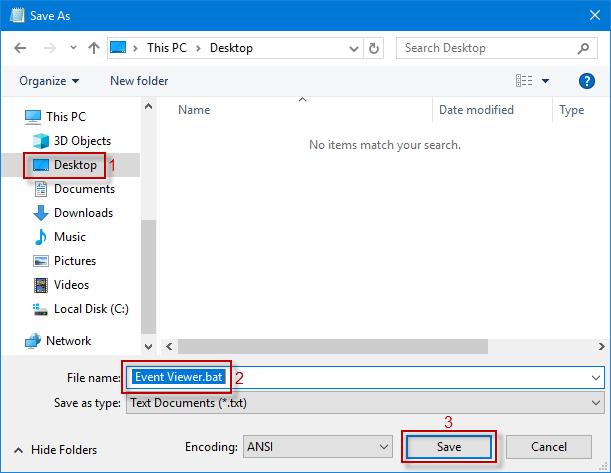Windows notikumu skatītājs ir noderīgs rīks dažādu Windows problēmu risināšanai. Ja to regulāri atverat un izmantojat darbā, lai atbrīvotos no visiem Windows brīdinājumiem un kļūdām, Windows 10 darbvirsmā ir jāizveido notikumu skatītāja saīsne, kas ļauj ātri piekļūt notikumu skatītājam, neizmantojot to. .
Šajā rakstā Quantrimang.com parādīs 3 veidus, kā Windows 10 darbvirsmā izveidot notikumu skatītāja saīsni.
1. metode: Windows 10 darbvirsmā izveidojiet jaunu saīsni ar nosaukumu Event Viewer
1. darbība . Dodieties uz Windows 10 darbvirsmu .
2. darbība : ar peles labo pogu noklikšķiniet uz jebkura tukša apgabala darbvirsmā un uznirstošajā sarakstā atlasiet Jauns > Īsceļš .
3. darbība : kad tiek palaists vednis Izveidot saīsni , atrašanās vietas lodziņā ievadiet C:\Windows\System32\eventvwr.msc un noklikšķiniet uz Tālāk.
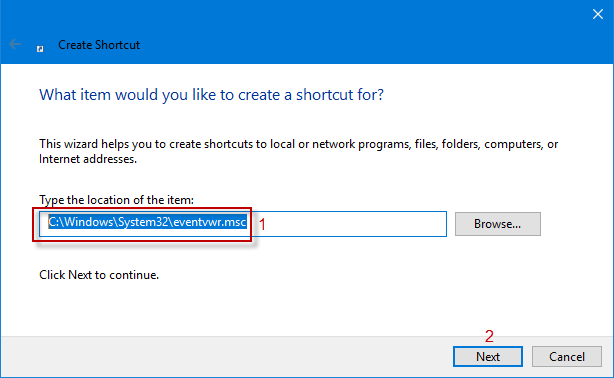
Atrašanās vietas lodziņā ievadiet C:\Windows\System32\eventvwr.msc
4. darbība : šajā brīdī nosaukuma lodziņā tiek parādīts saīsne ar nosaukumu eventvwr . Varat to pārdēvēt par notikumu skatītāju un noklikšķināt uz Pabeigt , lai Windows 10 darbvirsmā izveidotu notikumu skatītāja saīsni.
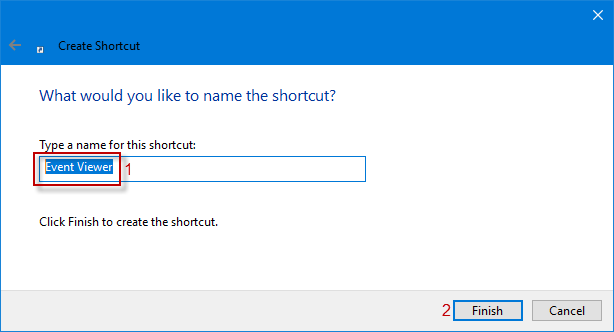
Pārdēvēt uz notikumu skatītāju
2. metode. Nosūtiet notikumu skatītāja saīsni uz Windows 10 darbvirsmu
1. darbība : uzdevumjoslas meklēšanas lodziņā ievadiet Administratīvos rīkus un noklikšķiniet uz tā meklēšanas rezultātos, lai turpinātu.
2. darbība . Administratīvajos rīkos ar peles labo pogu noklikšķiniet uz Event Viewer, lai nolaižamajā izvēlnē atlasītu Sūtīt uz > Darbvirsma (izveidot saīsni) . Saīsnes notikumu skatītājs tiks parādīts Windows 10 darbvirsmā.

Ar peles labo pogu noklikšķiniet uz Event Viewer un atlasiet Sūtīt uz > Darbvirsma (izveidot saīsni)
3. metode: izveidojiet BAT failu notikumu skatītājam operētājsistēmas Windows 10 darbvirsmā
1. darbība : atveriet dialoglodziņu Palaist , nospiežot īsinājumtaustiņu Win + R , lodziņā ievadiet notepad un nospiediet taustiņu Enter , lai atvērtu Notepad logu.
2. darbība : Notepad logā ievadiet eventvwr vai eventvwr.msc.
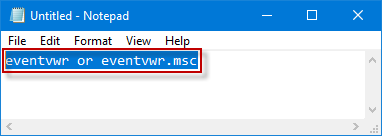
Ierakstiet eventvwr vai eventvwr.msc
3. darbība . Pēc tam noklikšķiniet uz Fails > Saglabāt kā vai nospiediet īsinājumtaustiņu Ctrl+S , lai atvērtu logu Saglabāt kā .
4. darbība : loga Saglabāt kā kreisajā rūtī atlasiet Darbvirsma , lodziņā Faila nosaukums ievadiet Event Viewer.bat un noklikšķiniet uz Saglabāt , lai Windows 10 darbvirsmai pievienotu notikumu skatītāja saīsni.
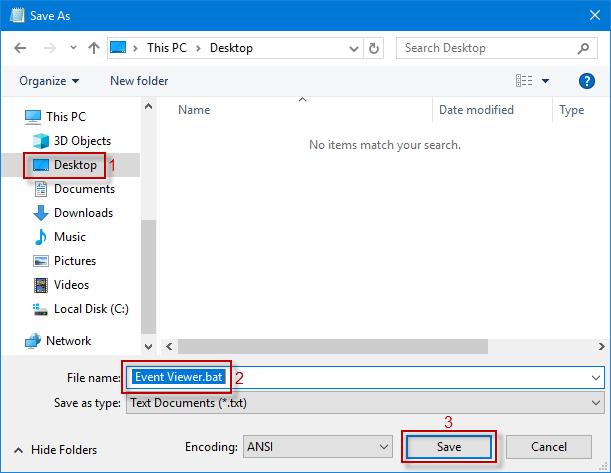
Kreisajā rūtī atlasiet Darbvirsma, lodziņā Faila nosaukums ievadiet Event Viewer.bat
Redzēt vairāk: